Tutoriel : Jailbreak Tethered iOS 5 bêta 4 à l’aide de Redsn0w 0.9.8b4
Nouvelle bêta d’iOS = nouvelle bêta pour Redsnow, le logiciel de jailbreak de la Dev Team. La version 0.9.8b4 permet le jailbreak tethered d’iOS 5 bêta 4 aussi bien sur Mac que Windows. Le passage vers la dernière bêta d’iOS a d’ailleurs posé des problèmes pour ceux qui étaient jailbreakés sous iOS 5 bêta 3. En effet, Apple a désormais activé les mises à jour OTA (over-the-air) rendant le processus plus léger à télécharger et par conséquent plus rapide. La Pomme a donc joué fin puisque les appareils jailbreakés ne peuvent pas en profiter. Ils doivent ainsi passer par la méthode traditionnelle, c’est à dire iTunes.
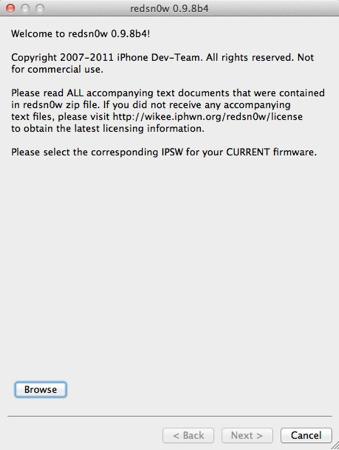
Téléchargements
- iOS 5 bêta 4 & iTunes 10.5 bêta 4- Télécharger
- Redsn0w 0.9.8b4 – Mac ou Windows
Procédure
Première partie :
La manipulation est la même sur Mac ou Windows.
1. Téléchargez iOS 5 bêta 4 via le lien ci-dessus.
2. Ouvrez iTunes 10.5 bêta 4 et connectez votre appareil.
3. Tout en maintenant la touche Shift (Windows)/Option (Mac), cliquez sur « Mettre à jour » ou « Restaurer » ; Sélectionnez votre iOS 5 bêta 4.
4. Une fois restauré, ouvrez Redsn0w 0.9.8b4.
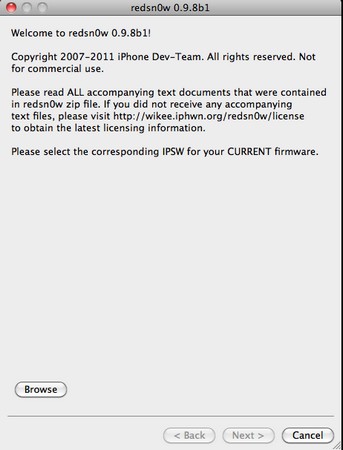
5. Cliquez sur « Browse » et sélectionnez iOS 5 bêta 4 préalablement téléchargé puis cliquez sur « Next ».
6. Sélectionnez « Install Cydia ».
7. Mettez-vous désormais en mode DFU. Pensez à éteindre votre appareil et suivez les instructions ci-dessous :
- Appuyez sur le bouton POWER pendant 3 secondes
- Tout en restant appuyé sur le bouton POWER, maintenez le bouton HOME pendant 10 secondes
- Relâchez le bouton POWER, restez appuyé sur le bouton HOME pendant 15 secondes
8. Votre appareil est en cours de jailbreak. Au redémarrage, vous disposerez d’un iOS 5 bêta 4 jailbreaké de façon tethered.
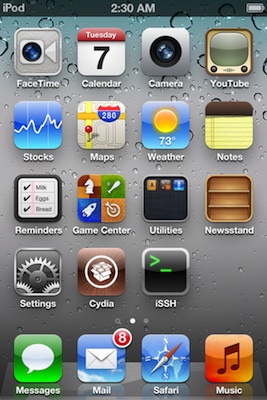
Seconde partie :
Comme vous disposez d’un jailbreak tethered, vous aurez besoin d’un ordinateur pour relancer votre appareil si celui-ci est à cours de batterie ou si vous l’éteignez. Voici comment remettre sur patte un iPhone, iPad, iPod Touch jailbreaké de façon tethered.
1. Répétez les étapes #4 et #5 de la première partie.
2. Décochez la case « Install Cydia » puis cochez « Just Boot Tethered Right Now ».

On s’en fout un peu des mise à jour OTA si on est jailbreaké, non ?
puisque de toute manière on sait qu’avec le jailbreak il faut attendre les outils avant de faire une mise a jour….
Certes. Plus besoin de fil pour les mises à jour des iBidules non jailbreaké :)
Pour les jailbreaké dans tous les cas il faudra passer par le Pc et le fil pour avoir les outils :)
Est ce que le jailbreaking marche aussi sur ipad2?
Non, pas pour iOS 5.
Je teste sa
sa fonctionne NIKEL merci !!
Toutes les applications de l’App Store sont-elles compatible avec iOS 5 ?
Chez moi j’ai pas eu de problème de compatibilité avec mon iphone 4
çà marche pour tous ? je suis en 4.3.4 Officiel.
moi non…
pas compatible la version 4.3.4 pour Iphone 3GS…
Suprrinsigly well-written and informative for a free online article.
4A54Kt cmjbbdjozwuo
Je peut enregistrer votre appareil sur mon compte dev pour seulement 1.5 euro
Je suis intéressé comment on procède? J’ai un ipod touch 3.
j’ai tout le temps l’erreur 3002.
Comment faire svp ??
Ça se jaibrake tu un iPad 2?